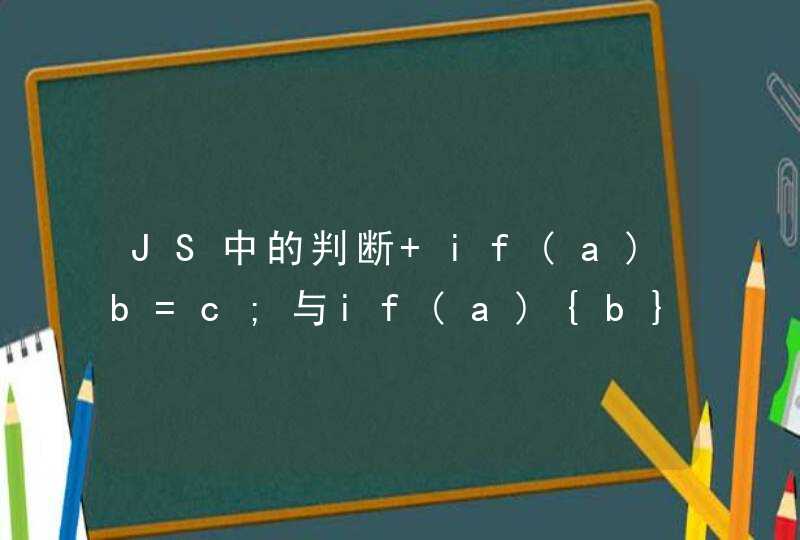1、Windows10系统:鼠标右键点击系统桌面左下角的【开始】按钮,在弹出的菜单项中点击【设置】选项;在系统设置主页找到并点击【显示】选项,然后在右侧窗口中找到【亮度和颜色】设置项,把【更改亮度】下方的滑块左右拖动即可调节屏幕亮度。
2、MacOSBigSur11系统:鼠标左键点击系统桌面左上角的【苹果】按钮,然后在菜单项中点击【系统偏好设置】选项;在系统设置主页第二栏中点击【显示器】选项,在新窗口中把【亮度】右侧的滑块左右拖动即可调节屏幕亮度。
3、目前许多笔记本电脑或一体机在键盘上也会有亮度调节的快捷键,也可按下Fn加对应快捷指令键进行调节。
笔记本电脑调亮度的方法如下:
工具/原料:联想小新AIr14、Windows10,本地设置2.0。
1、点击电脑左下方“开始"菜单,点击”控制面板“。
2、点击”电源选项”。
3、界面最下方,拖动亮度条,即可实现亮度的调节。
4、界面上方有两种模式,为平衡模式和高性能模式。
5、可根据需要点击模式后面的“更改计划设置”进行设置。